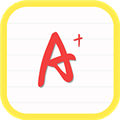CorelDRAW怎么安装gms格式插件 简单几步轻松搞定
作者:075玩 来源:互联网 2023-12-11 16:20:40
CorelDRAW是常用的一款绘图软件,和PS、AI这类软件相比因为功能比较全面。所以相关插件会比较少,但也不是没有。比如魔镜插件,就有自动抠图、批量条码等功能。而很多插件是gms格式,安装有点麻烦,接下来小编就给大家讲一讲怎么安装吧!
CorelDRAW 官方最新版
类别:图像制作 大小:1.29M 语言:简体中文
评分:6 下载地址具体操作如下:
一、打开软件的安装目录,默认目录是C:\Program Files\Corel,如果最初更改了安装路径就去更改的路劲下找,把gms文件复制到GMS下

二、重启软件,按Alt+F11,在弹出窗口【Microsoft Visual Basic for Application】左侧选中gms文件,点击运行
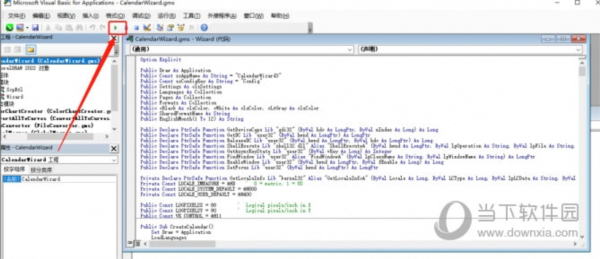
三、运行成功后就能在软件里使用了

以上就是CorelDRAW安装gms格式插件的方法,其他常见的插件格式还有exe和cpg,这两中都很好安装,希望该教程能帮到大家。
关 键 词: CorelDRAW
- 上一篇:CorelDRAW调色板怎么修改颜色 自定义方法教程
- 下一篇:返回列表
相关阅读
推荐应用换一换
- 本类推荐
- 本类排行
- 热门软件
- 热门标签
 网络统考电脑版 V3.2 官方版 V3.2 官方版
网络统考电脑版 V3.2 官方版 V3.2 官方版 新东方云教室xp系统 V1.18.0.37 官方最新版 V1.18.0.37 官方最新版
新东方云教室xp系统 V1.18.0.37 官方最新版 V1.18.0.37 官方最新版 中星睿典河北中学信息技术考试练习系统 V2.1 官方版 V2.1 官方版
中星睿典河北中学信息技术考试练习系统 V2.1 官方版 V2.1 官方版 MATLAB R2016b(专业数学处理软件) V2016 官方免费版 R2016b(专业数学处理软件) V2016 官方免费版
MATLAB R2016b(专业数学处理软件) V2016 官方免费版 R2016b(专业数学处理软件) V2016 官方免费版 希沃白板5xp版 V5.2.1.7750 官方最新版 V5.2.1.7750 官方最新版
希沃白板5xp版 V5.2.1.7750 官方最新版 V5.2.1.7750 官方最新版 刷题神器题库生成软件 V6.3.2 免费PC版 V6.3.2 免费PC版
刷题神器题库生成软件 V6.3.2 免费PC版 V6.3.2 免费PC版 文香白板教学软件 V1.0.0 官方版 V1.0.0 官方版
文香白板教学软件 V1.0.0 官方版 V1.0.0 官方版 鑫考云校园电脑端 V2.6.4 官方PC版 V2.6.4 官方PC版
鑫考云校园电脑端 V2.6.4 官方PC版 V2.6.4 官方PC版








 萌侠挂机(无限盲盒)巴兔iPhone/iPad版
萌侠挂机(无限盲盒)巴兔iPhone/iPad版 新塔防三国-全民塔防(福利版)巴兔安卓折扣版
新塔防三国-全民塔防(福利版)巴兔安卓折扣版 皓月屠龙(超速切割无限刀)巴兔iPhone/iPad版
皓月屠龙(超速切割无限刀)巴兔iPhone/iPad版 异次元主公(SR战姬全免)巴兔iPhone/iPad版
异次元主公(SR战姬全免)巴兔iPhone/iPad版 火柴人归来(送兔年天空套)巴兔安卓版
火柴人归来(送兔年天空套)巴兔安卓版 大战国(魂环打金大乱斗)巴兔安卓版
大战国(魂环打金大乱斗)巴兔安卓版 世界异化之后(感性大嫂在线刷充)巴兔安卓版
世界异化之后(感性大嫂在线刷充)巴兔安卓版 云上城之歌(勇者之城)巴兔安卓折扣版
云上城之歌(勇者之城)巴兔安卓折扣版 武动六界(专属定制高返版)巴兔安卓折扣版
武动六界(专属定制高返版)巴兔安卓折扣版 主公带我飞(打金送10万真充)巴兔安卓版
主公带我飞(打金送10万真充)巴兔安卓版 龙神之光(UR全免刷充)巴兔安卓版
龙神之光(UR全免刷充)巴兔安卓版 风起苍岚(GM狂飙星环赞助)巴兔安卓版
风起苍岚(GM狂飙星环赞助)巴兔安卓版 仙灵修真(GM刷充1元神装)巴兔安卓版
仙灵修真(GM刷充1元神装)巴兔安卓版 绝地枪王(内玩8888高返版)巴兔iPhone/iPad版
绝地枪王(内玩8888高返版)巴兔iPhone/iPad版 火柴人归来(送兔年天空套)巴兔iPhone/iPad版
火柴人归来(送兔年天空套)巴兔iPhone/iPad版 世界异化之后(感性大嫂在线刷充)巴兔iPhone/iPad版
世界异化之后(感性大嫂在线刷充)巴兔iPhone/iPad版 大战国(魂环打金大乱斗)巴兔iPhone/iPad版
大战国(魂环打金大乱斗)巴兔iPhone/iPad版 主公带我飞(打金送10万真充)巴兔iPhone/iPad版
主公带我飞(打金送10万真充)巴兔iPhone/iPad版